よくYouTubeなどでMacやPCに複数モニターを接続している人がいる。どうすればこんな事ができるのだろうか?と憧れてしまうがいまさら過ぎてなかなか人には聞けない。人に質問するのも恥ずかしいのでMacを中心に複数モニター接続の情報を地道に調べてみた。
目次
複数モニター設置の基本コンセプト
まず基本コンセプトを覚えよう。
- モニターの接続には主に以下のポートを使う。2台のモニターを接続する場合には(基本的には)ポートを2つ占有する。またMacによって接続できるモニターの数は決まっている。
- 制約を解消するためにはいくつかの方法がある。
- モニターには数珠つなぎ(デイジーチェーン接続)ができるものがある。この場合はMacのポートは1つだけ使えばいい。ただしモニターはかなり高価だ。
- 1つのポートで2つ以上のモニターが接続できるグラフィック変換アダプターとかドッキングステーションと呼ばれる機器が売られている。ポート数の制約は解消されるが、モニター数の制約は解消されない
- グラフィック変換アダプターの中にはDisplayLink 対応・SiliconMotionアダプタというものがあり、モニター数の制約を超えた数のモニターが接続できる。ただしアプリやソフトウェアに不具合が生じる場合もある。
そもそも複数モニターを使うメリットとはなにか?
モニターを複数枚使うと生産性が向上するというリサーチは多く存在するそうだ。Plugable社は生産性が42%向上すると言っている。またユタ大学は同じメリットを享受するのであればワイドモニターより複数モニターのほうがコストパフォーマンスがいいと言っている。
- Productivity Impact of Multiple Monitors(Plugable社)
- https://www.ie-uk.com/blog/how-multiple-monitors-affects-productivity-and-wellbeing(ユタ大学)
2つの作業を同時にこなす場合は2枚で十分
2つの作業を同時にこなす。例えばブログを書いていて煮詰まった場合にYouTubeを見るという使い方。
参考用資料を並べたい人も2枚で十分
近年AIの出現でAIを参考にすることが増えた。この場合ブログを書きながらわからない場所をAIで調べるためには2画面があると生産性が上がる。また表計算ソフトで整理する場合にも資料用のスペースが必要になるかもしれない。
参照する資料が多岐にわたる人は3枚以上のモニターが必要……かもしれない
このように考えると3枚以上のモニターが必要なケースは意外と限られる。Plugable社は「情報が多すぎると注意が散漫になるケースがある」としている。
ただし、常に新しいニュースを追いかける必要がある人、為替や株価の動きにいつも注意していなければならない人は広いスペースが必要だろう。
また映像作品をつくる人は素材を編集したり整理したりするために別なスペースが必要になるかもしれない。同じようにDTMで作曲する人も音の編集やミキシングでいくつものスペースが必要かもしれない。
実際の複数モニター接続方法と注意ポイント
Mac mini 2010はMiniDisplayポートとHDMIポートを1つづつ持っていて2枚までのモニターに対応している。Mini Displayケーブルを使うとHDMIとMini Displayポートのある2枚のモニターを利用できる。MiniDisplayポートにはディスプレーマークが付いている。

古いモニターも活用できる
Mini Displayポート・Thunderbolt2ポートからDVIに変換できるケーブルも売られている。このケーブルを使えば古いモニターを再利用できる。同じようにHDMIをVGAに変換するケーブルもある。画質やピクセル数に制約は出るがこれで十分であればわざわざモニターを買い直す必要はないかもしれない。Amazonなどでソリューションを検討してみると良いだろう。
こうしたケーブルは広く知られているためにあえて教えてくれる人もいない。初心者は意外と「そんなソリューションがあるなら早く教えてほしかった」と感じるかもしれない。


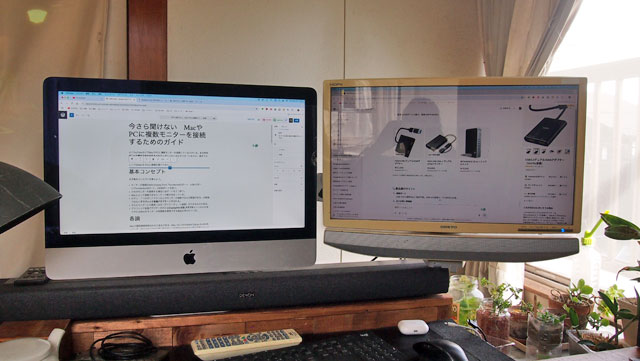

MacBookはそもそも画面が小さいので拡張モニターが役に立つ
MacBook Pro A1278は本来のモニターの他にもう1つのモニターが拡張できる。厳密にはMiniDisplayポートとMiniDisplayポート同じ形をしたThunderbolt2ポートを搭載した機種があるが画像を転送する分には気にしなくていい。ケーブルも画像転送用のMini Displayケーブルを買ってくればいい。

MacBookはGaragebandを使うと楽器化ができるのだが、音色を編集し、楽譜を操作し、アレンジをするためには膨大な作業スペースが必要になる。MacBookの画面だけでは全くスペースが足りないため、画面を2枚から3枚に拡張したくなる。

Mac miniはそもそも外部モニターしか選択肢がない
Mac miniにはモニターはないのでHDMIポート+ディスプレイポートを1つづつ使うのが一般的。iMovieの編集をしつつ素材を準備すると言う作業をやるとあっという間にスペースが飽和する。
このセットアップは中華製のモバイルモニター(HDMIとUSB Type-C2ポートに対応している)を接続し、iPad3のモニターを転用したMini Displayポート接続用のモニターを使っている。
- Mac mini 2014 = HDMI+Thunderbolt 2->Mini Display(画面2枚構成)
- Mac mini M2 = Thunderbolt 4 → USB-C(画面1枚構成)


Macの画面接続規格はかなり変化がある。Mac mini 2010はMini Diplay Portを持っている。Mac mini 2014は同じ形のポートだがThnderbolt2と言う名前になっておりデータも転送することができる。Macmini M2はUSB Type CとThunderbolt4ポートが兼用になっておりデータと映像を転送することができる。
Thunderboltを使うためにはケーブルをきちんと選ぶ必要がある。
今回はBenefiと言う会社の製品を選んだ。画像出力用に「高速伝送」と書かれているものを選ばないと画像が転送できない。これよりも安いが高速伝送できるケーブルもあれば、国内メーカー・有名メーカーの高価なもので高速伝送できないものもある。実は、UBS Type Cと同じように見えても実はThunderbolt 3, Thuderbolt 4, Thuderbolt 5と規格に違いがあるそうだ。

Thnderboltは数珠つなぎ(デイジーチェーン)で複数モニターが設置できる場合がある
さらにMacによって何台のモニターが接続できるかが決まっている。例えばMac miniの情報はここから調べることができる。
では、2つのモニターを接続するためにはポートが2つ必要なのか。必ずしもそうではない。
第一の方法はThunderboltを数珠つなぎする方法だ。また、グラフィック変換アダプターを使ってデスクトップ周りを整理できる。分配器と言いたくなる人もいるようだがアダプターと呼ぶ。中にはドッキングステーションという名前になっている製品もある。ソリューションを探したときに迷うのがこのあたりの専門用語だろう。Amazonではこのあたりが整理されておらず製品探しに苦労する。
次にモニターが数珠つなぎに対応している場合がある。今回検索して見つけたのはBenQのソリューションだ。PD3225UとPD2725Uが対応しているがどちらもデザイナー向けのソリューションでありかなり高価だ。
ドッキングステーションを使うとケーブル周りがスッキリする
またドッキングステーションと呼ばれる一連の製品があった。MacBookの少ないポートを拡張する製品とMac miniなどの据え置き型のためにケーブルをスッキリさせる製品がある。Mac miniを使って映像編集などをするとUSBポートが足りない!SDカードリーダーがないということになりがちなので「本当はあると便利だろうなあと思う。また本体のSSD容量が小さいためバックアップや映像保存用などに拡張SSDが使えるのも便利。
このドッキングステーションの中にミラーリングと別画面表示ができる一連の製品群がある。ただ、通常のドッキングステーションの同時出力画面はMacの最大出力数に依存するようだ。
ハードウェアでMacのモニター数の制約を拡張できるソリューションがある
Mac miniの場合の拡張モニターの数は次の通り。
- Mac mini M1は2台まで
- Mac mini M2は2台まで
- Mac mini M2 Proは3台まで
- Mac mini M4/M4 Proは3台まで
これを拡張できるソリューションがある。良さそうなのだがドライバーやアプリが必要ということ。つまりOSが新しくなると対応に時間がかかったりする可能性もありそう。また電源が別途必要になるものが多い。
SiliconMotion
どれもドライバーのインストールが必要と書かれている。ドライバーはSiliconMotionからダウンロードするようなのだがかなり古いOSまで対応していることになっている。YouTubeのレビューなどを見るとモニターによっては対応が怪しかったりするようだ。ハードウェアメーカーがすべてを保証するのは難しいのかもしれない。
まずは中華製と思われるLoryiの製品。対応するOSなどはレビューで調べたほうが良さそうだ。
3台までのモニターをサポートするとされる。メーカーによるとOS10.14(Mojave)以降対応とのこと。ちなみにHDMI2+Display1の構成。
デュアルモニターに対応。メーカーのWebサイトにはMacBook Pro 13″ M2 (2022)、MacBook Pro 14″ (2021)、MacBook Pro 16″ (2019)に対応と書かれている。Mac miniはどうなんだ?という気がする。Belkinはサポート情報が充実していないのが弱点ではないかと思う。
BelkinはINC002QCBKというデュアルモニター対応の製品も出している。Mac対応もメーカーによれば8-in-1より多い。2017年〜2018年頃からのものであれば対応しているようだ。
DisplayLink
これもドライバーとアプリのインストールが必要なのだそうだ。SliconMotionに比べるとYouTubeレビューも多め。INはUSB-C。
エレコムDST-W14はmacOS Sonoma 14/macOS Ventura 13/macOS Monterey 12に対応しているとされている。これで3台の画面出力ができるようだ。MacBookの場合はMacBookのモニターと合わせて4台接続ができることになる。INはUSB-C。
こちらはダウンロードできるソフトウェアがOS11(Big Sur)、OS12(Monterey)、OS13(Ventura)、OS14(Sonoma)、OS15(Sequoia)までで3画面対応。INはUSB-C。iMac2015のようにUSB-CポートがなくThunderbolt2の場合はどうなるんだろうと思うのだがおそらく使えないのではないかと思う。
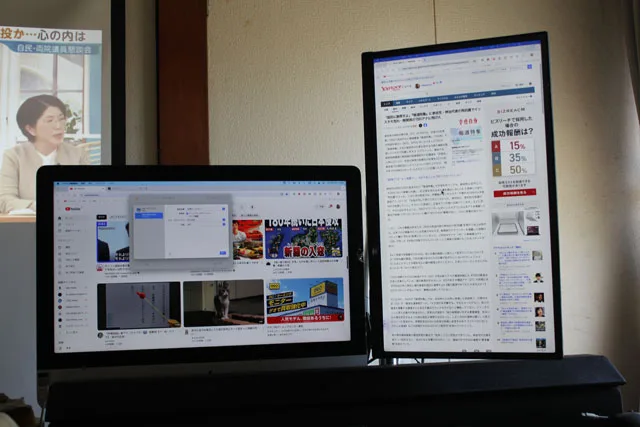

コメントを残す